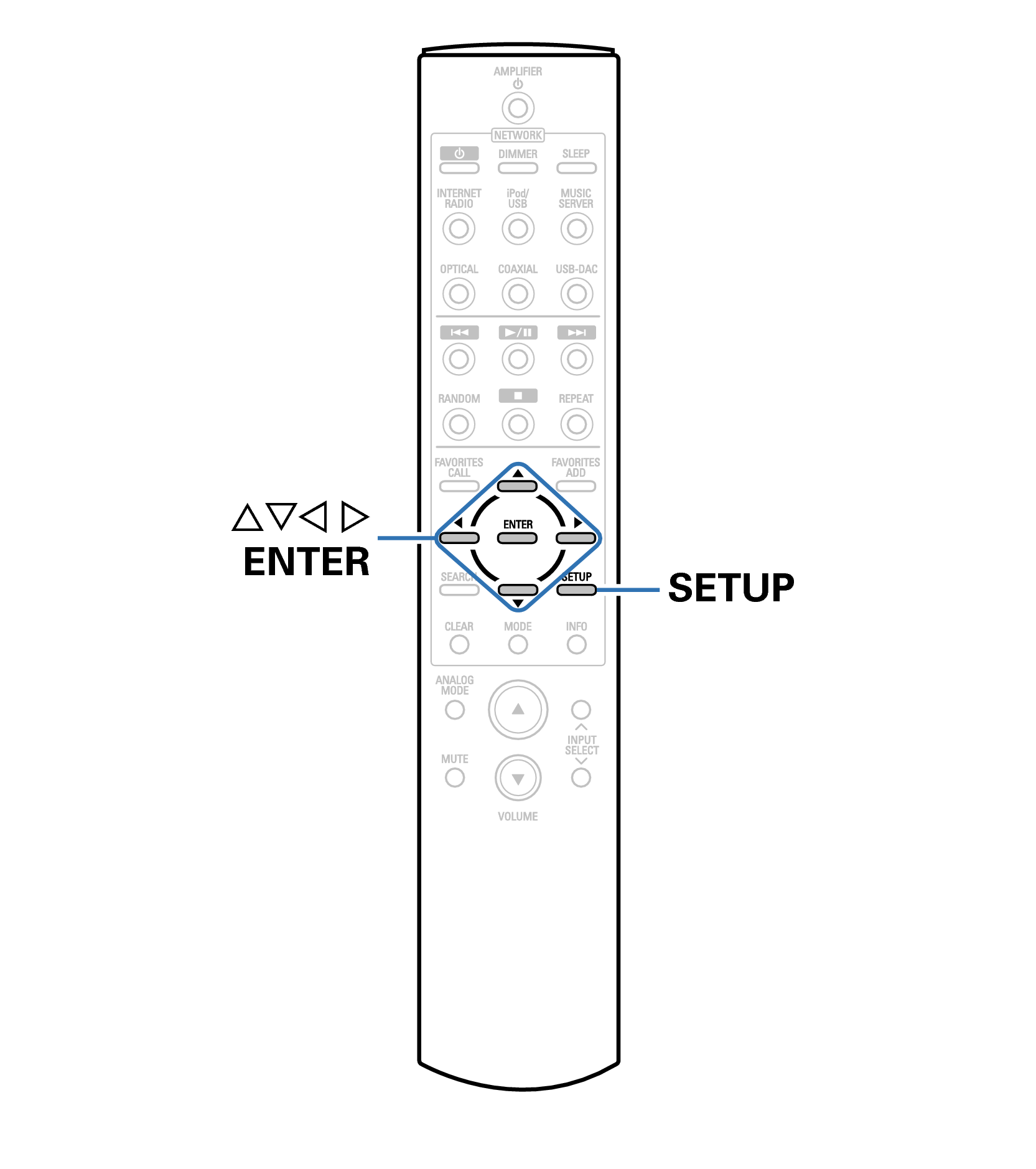検索結果
メニュー一覧
メニューの操作をおこなうときは、参照ページをご覧ください。
本機はお買い上げ時の設定をおすすめの設定にしてあります。ご使用のシステムやお好みに合わせて本機をカスタマイズすることができます。
かんたん設定
|
設定項目 |
内 容 |
参照ページ |
|---|---|---|
|
かんたん設定 |
ネットワークの各種設定をウィザード形式で表示します。 |
– |
一般
|
設定項目 |
内 容 |
参照ページ |
|
|---|---|---|---|
|
言語 |
ディスプレイに表示する言語を選択します。 |
||
|
オートスタンバイ |
未使用時に自動的にスタンバイにします。 |
||
|
使用状況の送信設定 |
お客様の使用状況の情報を当社へ送信するかしないかの設定をします。 |
||
|
ファームウェア |
ファームウェアの最新アップデート情報の確認や更新の実施、およびアップデートとアップグレードの通知メッセージを表示するかしないかの設定をします。 |
||
|
|
アップデート |
本機のファームウェアをアップデートします。 |
|
|
お知らせ機能 |
アップデート、アップグレードの通知メッセージやその他のお知らせを表示するかしないかの設定をします 。 |
||
|
新機能の追加 |
本機にダウンロード可能な新機能を表示し、アップグレードします。 |
||
|
リセット |
お買い上げ時の設定に戻します。 |
||
ネットワーク
|
設定項目 |
内 容 |
参照ページ |
||
|---|---|---|---|---|
|
ネットワーク情報 |
ネットワークの情報を表示します。 |
|||
|
ネットワーク制御 |
電源がスタンバイ状態でのネットワーク機能の設定をします。 |
|||
|
フレンドリ名 |
フレンドリ名は、ネットワーク上に表示される本機の名称で、お好みによって変更できます。 |
|||
|
Wi-Fi |
Wi-Fi機能の有効/無効を設定します。 |
|||
|
有線または無線LANの設定をします。 |
||||
|
|
有線LANを設定 |
有線LANの設定をします。 |
||
|
|
DHCP(オン)または DHCP(オフ) |
DHCPの設定をします。 |
||
|
IPアドレス∗ |
IP アドレスの設定をします。 |
|||
|
サブネットマスク∗ |
サブネットマスクを入力します。 |
|||
|
ゲートウェイ∗ |
ゲートウェイの設定をします。 |
|||
|
プライマリーDNS∗ |
プライマリーDNSを入力します。 |
|||
|
セカンダリーDNS∗ |
セカンダリーDNSを入力します。 |
|||
|
プロキシ |
プロキシの設定をします。 |
|||
|
接続を開始 |
有線LANへ接続します。 |
– |
||
|
Wi-Fiの設定方法 |
無線LANの設定をします。 |
|||
|
|
自動検索 |
Wi-Fi接続をアクセスポイント一覧から選択し、設定します。 |
||
|
iOS機器のWi-Fi設定を共有 |
iOS製品を使って無線接続をおこないます。(iOS version 7以降) |
|||
|
WPS (Wi-Fi Protected Setup) |
Wi-Fi接続をWPS 方式で設定します。 |
|||
|
WEBブラウザ設定 |
Wi-Fi接続をウェブブラウザを使用して設定します。 |
|||
|
手動設定 |
Wi-Fi接続を手動で設定します。 |
|||
“DHCP”の設定が“オフ”のときに表示します。こちら
ヘッドホン
|
設定項目 |
内 容 |
参照ページ |
|
|---|---|---|---|
|
ゲイン切替 |
ヘッドホンアンプのゲインを設定します。 |
||
|
ダンピングファクター |
ダンピングファクターを設定します。 |
||
|
ジョグの割り当て |
本体のジョグダイヤルでヘッドホン音量を調節できるように設定します。(入力ソースをUSB-DAC/COAXIAL/OPTICAL1/OPTICAL2に設定している場合のみ有効) |
||
|
トーン |
音質を調節します。 |
||
リモコンのイラスト